
AMR သည်ကျော်ကြားသော MP3 များထက်ဖြန့်ဝေမှုနည်းသောအသံပုံစံများအနက်တစ်ခုဖြစ်သည်၊ ထို့ကြောင့်၎င်းစက်ပစ္စည်းအချို့နှင့်ပရိုဂရမ်များတွင်ဖွင့်ခြင်းတွင်ပြproblemsနာရှိနိုင်သည်။ ကံကောင်းထောက်မစွာပင်၊ ၎င်းသည်အသံအရည်အသွေးမဆုံးရှုံးစေဘဲဖိုင်ကိုအခြားပုံစံသို့ပြောင်းလိုက်ရုံဖြင့်ဖယ်ရှားနိုင်သည်။
AMR ကို MP3 သို့ပြောင်းပါ
အမျိုးမျိုးသောပုံစံများကိုပြောင်းလဲခြင်းအတွက်အသုံးများသောဝန်ဆောင်မှုများသည်၎င်းတို့၏ဝန်ဆောင်မှုများကိုအခမဲ့ပေးသည်။ အသုံးပြုသူမှတ်ပုံတင်ခြင်းမလိုအပ်ပါ။ သင်ကြုံတွေ့ရနိုင်သည့်တစ်ခုတည်းသောအဆင်မပြေမှုမှာဖိုင်အရွယ်အစားနှင့်ကန့်သတ်ထားသောဖိုင်တွဲအရေအတွက်အကန့်အသတ်ရှိခြင်းတို့ဖြစ်သည်။ သို့သော်၎င်းတို့သည်ကျိုးကြောင်းဆီလျော်သောအကျိုးသင့်အကြောင်းသင့်ရှိပြီးပြproblemsနာများဖြစ်ပေါ်ခဲသည်။
နည်းလမ်း 1: Convertio
အမျိုးမျိုးသောဖိုင်များကိုပြောင်းလဲခြင်းအတွက်အကျော်ကြားဆုံး ၀ န်ဆောင်မှုတစ်ခုဖြစ်သည်။ ၎င်း၏တစ်ခုတည်းသောကန့်သတ်ချက်များမှာအများဆုံးဖိုင်အရွယ်အစား ၁၀၀ MB ထက်မပိုသော၊ အရွယ်အစား ၂၀ ကျော်လွန်သောပမာဏဖြစ်သည်။
Convertio သို့သွားပါ
Convertio နှင့်အလုပ်လုပ်ရန်အဆင့်ဆင့်ညွှန်ကြားချက်များ -
- ပင်မစာမျက်နှာရှိပုံကိုတင်ရန်ရွေးစရာကိုရွေးချယ်ပါ။ ဒီနေရာတွင် URL link ကို သုံး၍ သို့မဟုတ် Cloud သိုလှောင်ခြင်း (ဂူဂဲလ်ဒရိုက်နှင့် Dropbox) မှတဆင့်အသံကိုသင့်ကွန်ပျူတာမှတိုက်ရိုက်ဒေါင်းလုပ်ဆွဲနိုင်သည်။
- ကိုယ်ပိုင်ကွန်ပျူတာတစ်ခုမှဒေါင်းလုပ်လုပ်ရန်ရွေးချယ်သောအခါ၎င်းသည်ဖွင့်သည် Explorer ကို။ အဲဒီမှာလိုချင်တဲ့ဖိုင်ကိုရွေးပြီးနောက်နာမည်တူခလုတ်ကိုသုံးပြီးဖွင့်လိုက်ပါ။
- ထို့နောက်ဒေါင်းလုပ်ခလုတ်၏ညာဘက်တွင်အသံပုံစံနှင့်သင်နောက်ဆုံးရလဒ်ရလိုသောပုံစံကိုရွေးချယ်ပါ။
- အကယ်လို့အသံဖိုင်ဖိုင်တွေကိုကူးယူယူဖို့လိုတယ်ဆိုရင်၊ ခလုတ်ကိုအသုံးပြုပါ "နောက်ထပ်ဖိုင်များထည့်ပါ"။ တစ်ချိန်တည်းတွင်ဖိုင်အမျိုးအစားအမြင့်ဆုံး (၁၀၀ MB) နှင့် ၄ င်းတို့၏နံပါတ် (၂၀ အပို) ကိုကန့်သတ်ထားသည်ကိုမမေ့ပါနှင့်။
- သင်လိုအပ်သောနံပါတ်ကိုသင် download လုပ်သည်နှင့်တစ်ပြိုင်နက်နှိပ်ပါ ပြောင်းပါ.
- ပြောင်းလဲခြင်းသည်စက္ကန့်အနည်းငယ်မှမိနစ်အနည်းငယ်အထိကြာသည်။ လုပ်ငန်းစဉ်၏ကြာချိန်သည်ကူးယူထားသောဖိုင်အရေအတွက်နှင့်အရွယ်အစားပေါ်တွင်မူတည်သည်။ ပြီးတာနဲ့အစိမ်းရောင်ခလုပ်ကိုသုံးပါ ဒေါင်းလုပ်ကြောင်းအရွယ်အစားနှင့်အတူလယ်ဆန့်ကျင်ဘက်ရပ်။ အသံဖိုင်တပုဒ်ကိုဒေါင်းလုပ်လုပ်တဲ့အခါ၊ ဖိုင်ကိုကိုယ်တိုင်ကွန်ပျူတာထဲကိုကူးယူပြီး၊ အသံဖိုင်များစွာကိုကူးယူတဲ့အခါ၊






Method ကို 2: အသံ Converter
ဤဝန်ဆောင်မှုသည်အသံဖိုင်များကိုပြောင်းလဲရန်အာရုံစိုက်သည်။ ဤနေရာတွင်စီမံခန့်ခွဲမှုသည်အတော်လေးရိုးရှင်းပါသည်။ ထို့အပြင်အသံနှင့်ကျွမ်းကျင်စွာအလုပ်လုပ်သူများအတွက်အသုံးဝင်သောနောက်ထပ်အရည်အသွေးချိန်ညှိချက်များလည်းရှိပါသည်။ စစ်ဆင်ရေးတစ်ခုအတွင်းဖိုင်တစ်ဖိုင်တည်းသာပြောင်းရန်ခွင့်ပြုသည်။
Audio Converter ကိုသွားပါ
အဆင့်ဆင့်ညွှန်ကြားချက်များသည်အောက်ပါအတိုင်းဖြစ်သည် -
- စတင်ရန်ဖိုင်ကို download လုပ်ပါ။ ဤနေရာတွင်ကြီးမားသောခလုတ်ကိုနှိပ်ခြင်းဖြင့်ကွန်ပျူတာမှတိုက်ရိုက်ပြုလုပ်နိုင်သည် "ဖိုင်များကိုဖွင့်ပါ"သူတို့ကို URL သိုလှောင်မှုကို သုံး၍ Cloud သိုလှောင်မှုသို့မဟုတ်အခြားဆိုက်များမှဒေါင်းလုပ်လုပ်ပါ။
- ဒုတိယစာပိုဒ်တွင်၊ output တွင်သင်ရရှိလိုသည့်ဖိုင်အမျိုးအစားကိုရွေးချယ်ပါ။
- မီနူးအောက်ရှိပုံစံကို သုံး၍ ပြောင်းလဲမှုဖြစ်ပေါ်လာမည့်အရည်အသွေးကိုချိန်ညှိပါ။ အရည်အသွေးလေလေ၊ အသံလေလေ၊ အချောဆုံးဖိုင်၏အလေးချိန်ပိုကြီးလေဖြစ်သည်။
- သင်နောက်ထပ်ချိန်ညှိချက်များပြုလုပ်နိုင်သည်။ ထိုသို့ပြုလုပ်ရန်ခလုတ်ကိုအသုံးပြုပါ "အဆင့်မြင့်"ဒါကအရည်အသွေးစကေး၏ညာဘက်ရန်ဖြစ်ပါသည်။ အကယ်လို့အသံနဲ့ပရော်ဖက်ရှင်နယ်အလုပ်မှာမပါ ၀ င်ဘူးဆိုရင်၊ ဒီနေရာမှာဘာမှမထိရဘူး။
- ဆက်တင်များအားလုံးပြီးဆုံးပါကပေါ်တွင်နှိပ်ပါ ပြောင်းပါ.
- လုပ်ငန်းစဉ်အပြီးသတ်ရန်စောင့်ပါ၊ ပြီးနောက်သိမ်းဆည်းရန် ၀ င်းဒိုးပွင့်လာလိမ့်မည်။ ဒီနေရာတွင် link ကိုသုံးပြီးသင်၏ကွန်ပျူတာသို့ရလဒ်ကို download လုပ်နိုင်သည် ဒေါင်းလုပ် သို့မဟုတ်လိုချင်သော service ၏ icon ကိုနှိပ်ခြင်းအားဖြင့်ဖိုင်ကို virtual disk ထဲသို့သိမ်းဆည်းပါ။ Download / save သည်အလိုအလျောက်စတင်သည်။
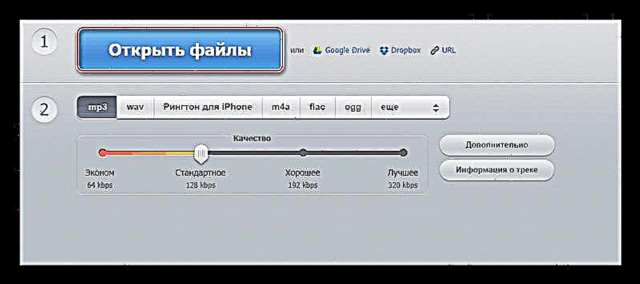





နည်းလမ်း 3: Coolutils
ယခင် ၀ န်ဆောင်မှုနှင့်လုပ်ဆောင်ပုံနှင့်ဆင်တူသည့် ၀ န်ဆောင်မှုသည်ပိုမိုရိုးရှင်းသောဒီဇိုင်းရှိသည်။ အဲဒီမှာအလုပ်လုပ်အနည်းငယ်ပိုမြန်သည်။
Coolutils ကိုသွားပါ
ဤ ၀ န်ဆောင်မှုအတွက်အဆင့်ဆင့်ညွှန်ကြားချက်သည်ဤပုံစံနှင့်တူသည် -
- ခေါင်းစဉ်အောက်မှာ "Configure Options" ကူးပြောင်းခံရဖို့အမျိုးအစားကိုရွေးပါ။
- ညာဘက်ခြမ်းတွင်သင်သည်အဆင့်မြင့်ချိန်ညှိချက်များကိုပြုလုပ်နိုင်သည်။ ဤတွင်ရုပ်သံလိုင်းများ၏သတ်မှတ်ချက်များ၊ bitrate နှင့် samplerate တို့ဖြစ်သည်။ အကယ်၍ သင်သည်အသံနှင့်အလုပ်လုပ်ခြင်းကိုအထူးမပြုပါကမူလဆက်တင်များကိုထားခဲ့ပါ။
- သင် site သို့သင်အလိုရှိသောဖိုင်ကို upload လုပ်ပြီးနောက်အလိုအလျောက်ပြောင်းလဲခြင်းသည်အလိုအလျောက်စတင်သောကြောင့် setting အားလုံးကိုသတ်မှတ်ပြီးမှသာ download လုပ်ပါ။ အသံဖမ်းယူမှုကိုကွန်ပျူတာမှသာထည့်နိုင်သည်။ ထိုသို့ပြုလုပ်ရန်ခလုတ်ကိုအသုံးပြုပါ "Browse"ခေါင်းစဉ်အောက်မှာ "ဖိုင်တင်ပါ".
- In "Explorer" တပ်မက်လိုချင်သောအသံဖို့လမ်းကြောင်းကိုသတ်မှတ်။
- ကူးယူခြင်းနှင့်ပြောင်းလဲခြင်းအတွက်စောင့်ပါ၊ ပြီးနောက်ကိုနှိပ်ပါ "ပြောင်းလဲထားသောဖိုင်ကို Download လုပ်ပါ"။ ဒေါင်းလုပ်သည်အလိုအလျောက်စတင်လိမ့်မည်။





3GP ကို MP3 သို့ပြောင်းရန်၊ AAC ကို MP3၊ CD သို့ MP3 သို့မည်သို့ပြောင်းလဲကြည့်ရှုပါ
အွန်လိုင်းဝန်ဆောင်မှုများကို သုံး၍ မည်သည့် format ကိုမဆို audio သို့ပြောင်းခြင်းသည်အလွန်လွယ်ကူသည်။ သို့သော်သတိရသင့်သည်မှာတခါတရံပြောင်းလဲမှုပြုလုပ်နေစဉ်နောက်ဆုံးဖိုင်၏အသံသည်အနည်းငယ်ပုံပျက်နေသည်ကိုသတိရသင့်သည်။











